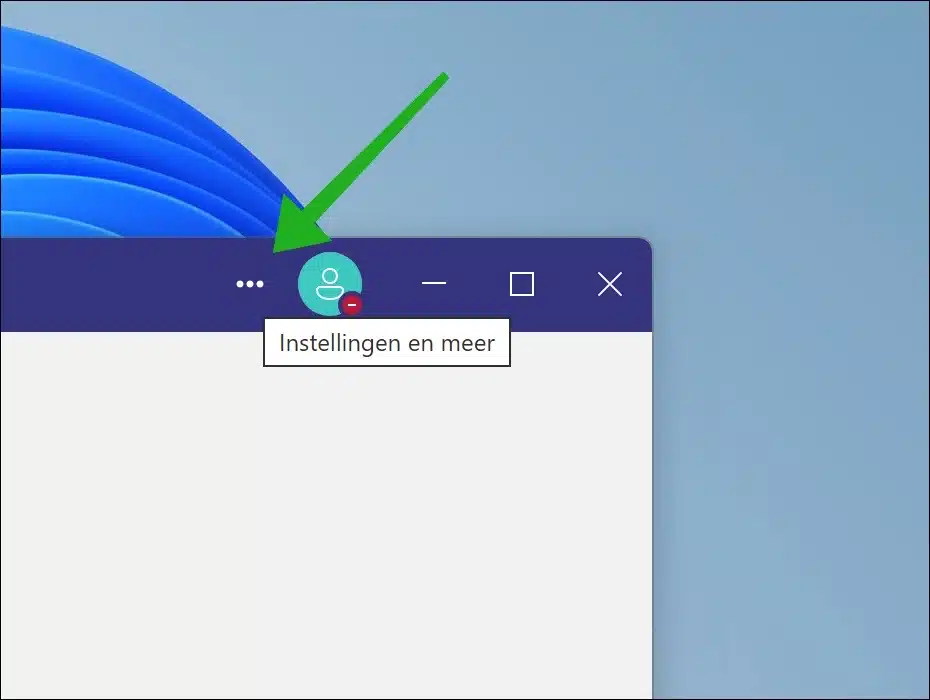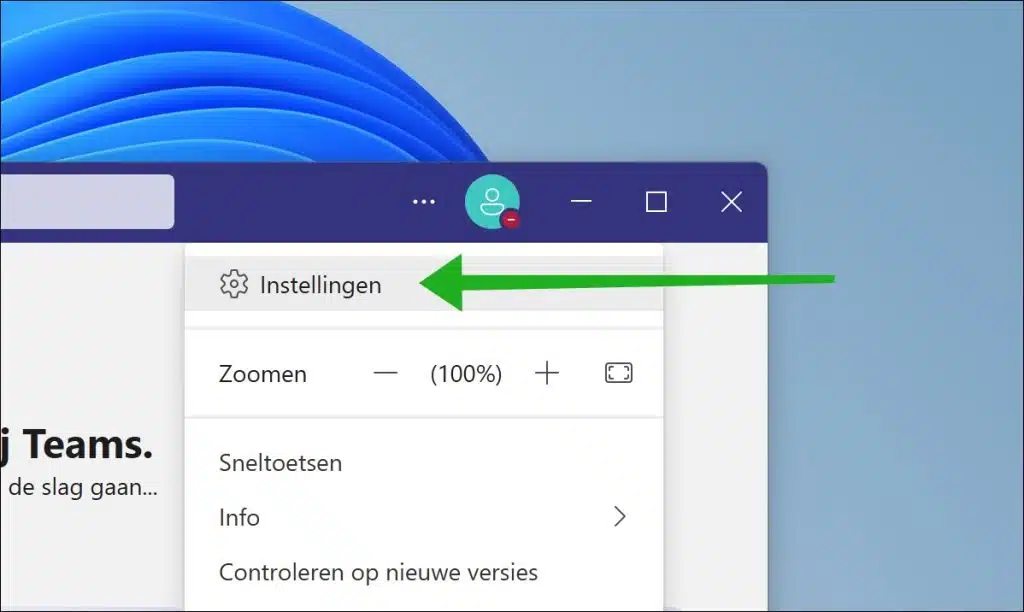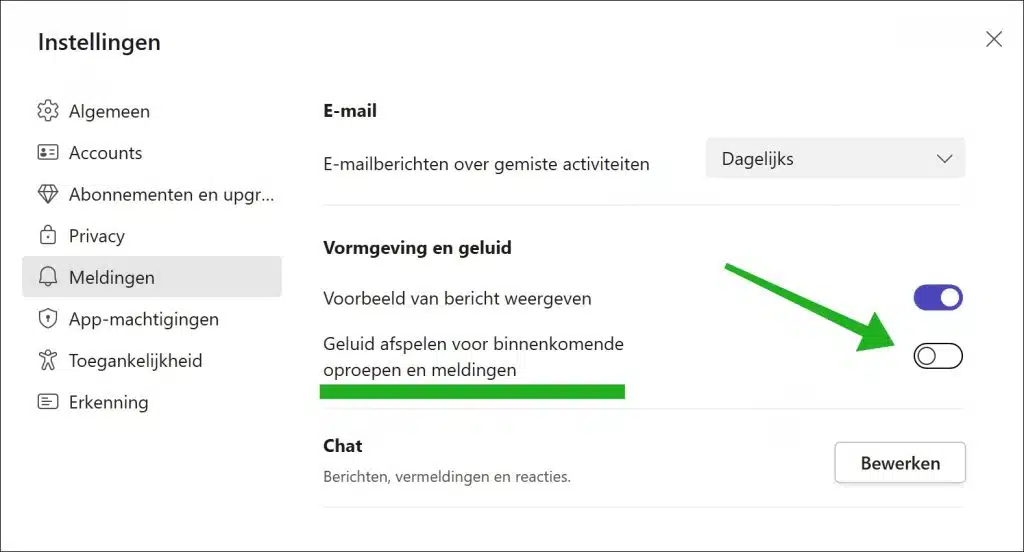In diesem Artikel erfahren Sie, wie Sie Audiobenachrichtigungen in Microsoft Teams deaktivieren, damit Sie während Ihrer Online-Besprechungen ein unterbrechungsfreies Erlebnis haben.
Bei der Teilnahme an einem Online-Meeting ist höchste Konzentration unerlässlich. Allerdings können eingehende Anrufe oder neue Benachrichtigungen als störend empfunden werden. Diese Unterbrechungen können nicht nur ablenkend sein, sondern auch den Gesprächsfluss stören und die Produktivität des Meetings verringern. Daher ist es wichtig, einen Weg zu finden, diese Ablenkungen auf ein Minimum zu beschränken.
Akustische Benachrichtigungen innerhalb von Teams sollen Benutzer sofort über neue Aktivitäten informieren. Bei wichtigen Besprechungen oder intensiver Konzentrationsarbeit können diese Benachrichtigungen jedoch eher lästig als hilfreich sein. Durch das Ausschalten der Audiobenachrichtigungen schaffen Sie eine ruhigere Arbeitsumgebung, die sich positiv auf Konzentration und Effizienz auswirkt. Durch die Deaktivierung dieser Benachrichtigungen wird sichergestellt, dass Sie nicht mehr plötzlich durch den Ton eines eingehenden Anrufs oder einer Benachrichtigung unterbrochen werden, sodass Sie sich voll und ganz auf den Inhalt der Besprechung konzentrieren können.
Bei eingehenden Anrufen in Microsoft Teams wird kein Ton wiedergegeben
Öffnen Sie zunächst Microsoft Teams. Klicken Sie in Microsoft Teams auf das Menüsymbol oben rechts, erkennbar an den drei horizontalen Punkten.
Verbunden: Microsoft Teams funktioniert nicht.
Klicken Sie anschließend im Menü auf „Einstellungen“, um die Teams-Einstellungen zu öffnen.
Klicken Sie zunächst im linken Menü auf „Benachrichtigungen“ und deaktivieren Sie dann in den Einstellungen „Darstellung und Ton“ „Ton bei eingehenden Anrufen und Benachrichtigungen abspielen“.
Optional können Sie auch „Nachrichtenvorschau anzeigen“ deaktivieren, um zu verhindern, dass beim Empfang einer Nachricht ein Popup mit einer Vorschau des Nachrichteninhalts angezeigt wird. Durch Deaktivieren dieser Option können Sie Ablenkungen vermeiden.
Sie erhalten nun keine Audio-Benachrichtigungen mehr für eingehende Anrufe und Benachrichtigungen über Microsoft Teams. Ich hoffe, Sie damit informiert zu haben. Vielen Dank fürs Lesen!
Lesen Sie auch: Tonbenachrichtigungen in Windows 11 ändern.